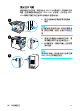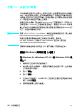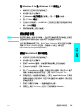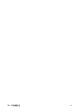HP LaserJet 8150 Series Printer - Getting Started Guide
TC
安裝列印軟體 29
繁體中文
在
在在
在 Windows 3.1x 及
及及
及 Windows 3.11 系統上:
系統上:系統上:
系統上:
1 關掉所有正在執行中的應用程式。
2 將光碟片插入光碟機中。
3 在 Windows 程式管理員
程式管理員 程式管理員
程式管理員的螢幕上,按一下檔案
檔案檔案
檔案功能表。
4 按一下 Run(執行
執行執行
執行)。
5 在指令行方塊鍵入 D:\SETUP(或是其它適當的磁碟目錄字母名
稱),然後按確定
確定確定
確定。
6 遵照電腦螢幕上的指示繼續。
安裝網路軟體
安裝網路軟體安裝網路軟體
安裝網路軟體
說明
說明說明
說明 若您要在網路上使用本印表機 , 您必須在網路管理員的機器上安裝並
設定網路列印系統軟體後,個別用戶才能安裝列印軟體。
您可透過萬維網瀏覽工具,用 HP Web JetAdmin 來設定您的印表機。
有關 HP Web JetAdmin 的說明,請參閱 HP 網站,網址是
http://www.hp.com/go/webjetadmin。
安裝
安裝安裝
安裝 Macintosh 列印軟體
列印軟體列印軟體
列印軟體
1 結束所有正在執行中的應用程式。
2 將光碟片插入光碟機中。
3 按兩下 Installer 圖像,然後遵照電腦螢幕上的指示繼續。
4 在 Apple 功能表中,打開 Chooser。
5 按一下 LaserWriter 8 圖像。如果您沒有此圖像,請洽詢 HP 客戶
服務(參閱使用者手冊的前面)或是 Apple Computer, Inc。
6 如果您是在一個多區域的網路上,請在 AppleTalk Zones 方塊中
選擇印表機所位於的區域。若您不知道應該用什麼區域,請洽詢您
的網路管理員。
7 按兩下所要的印表機。一個圖像應該會出現。
8 請按左上角的 Go-Away(結束)方塊來關閉 Chooser。